
Macのターミナルは、デフォルトでは背景が白、文字が黒ととてもシンプルに設定されていrます。
私自身は背景が黒が好きなので、設定を変更していますが、文字色などもカスタマイズすることで、お気に入りのターミナルの仕様にできます。
今回はターミナルのカスタマイズの紹介です。
本記事の内容
ターミナルの背景色・文字色も変更方法
ターミナルの自分専用のプロファイルの作成
ターミナルを透明にする方法
自己紹介

Macのターミナルについて
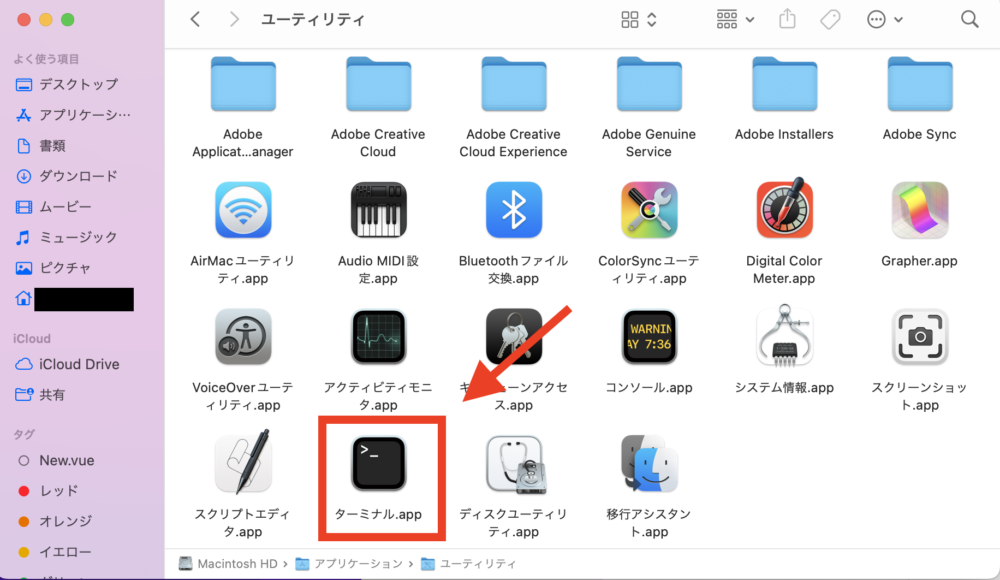
ターミナルについては、普段お使いの方は言うまでもなく、あまり触らない方には是非、操作がある程度できるようになることをおすすめします。
ターミナルを設定することで、Macの設定を自分仕様にかゆいところまで設定が可能です。
実際のターミナルの画面
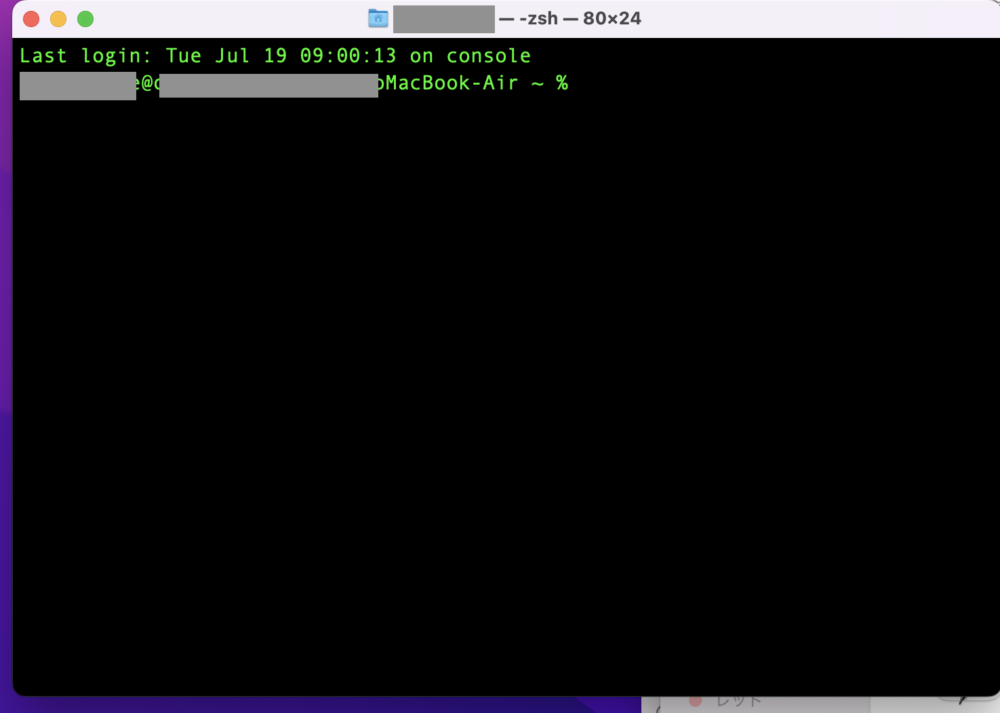

ターミナルのカスタマイズ方法

それでは、ターミナルの背景色や、文字色などのカスタマイズ設定を行なっていきます。
step
1ターミナルの起動
「ターミナル」を立ち上げて、「環境設定…」の順に選択しましょう。
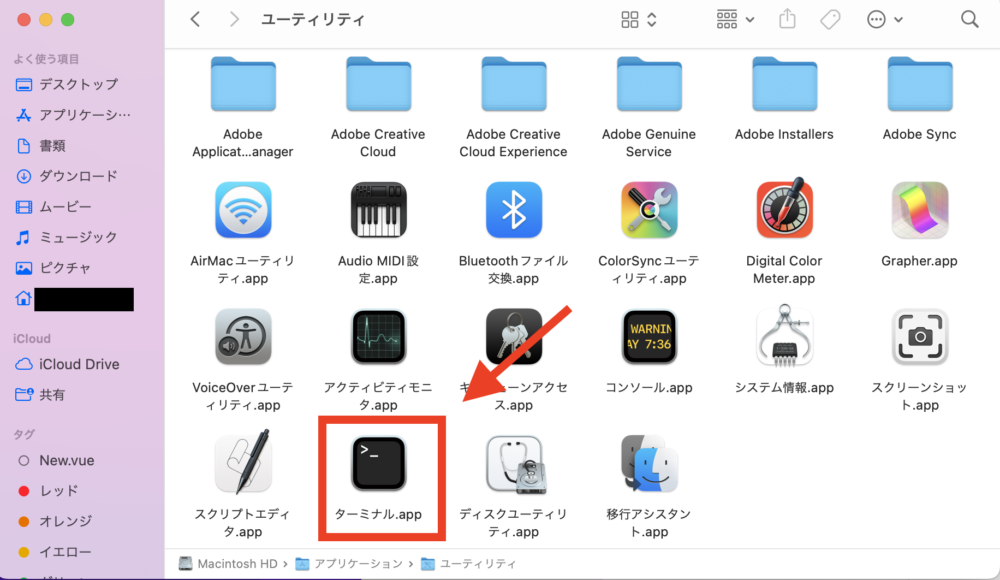
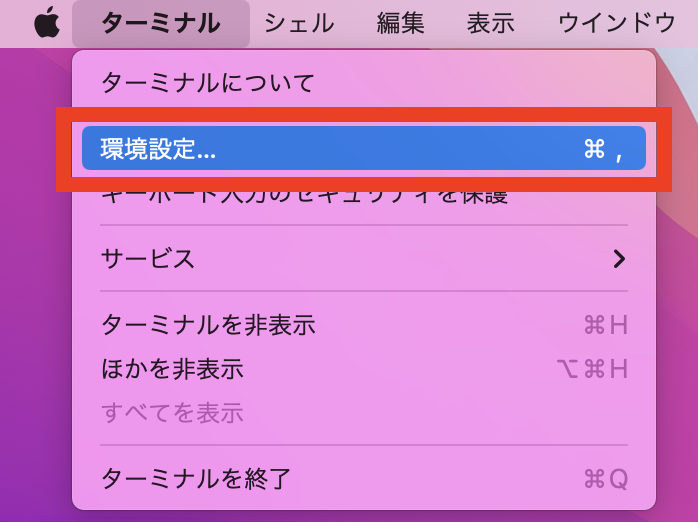
step
2ベースを決める
「プロファイル」を選択し、基本デザインを選択してください。
選択できたら、「デフォルト」をクリックしましょう。
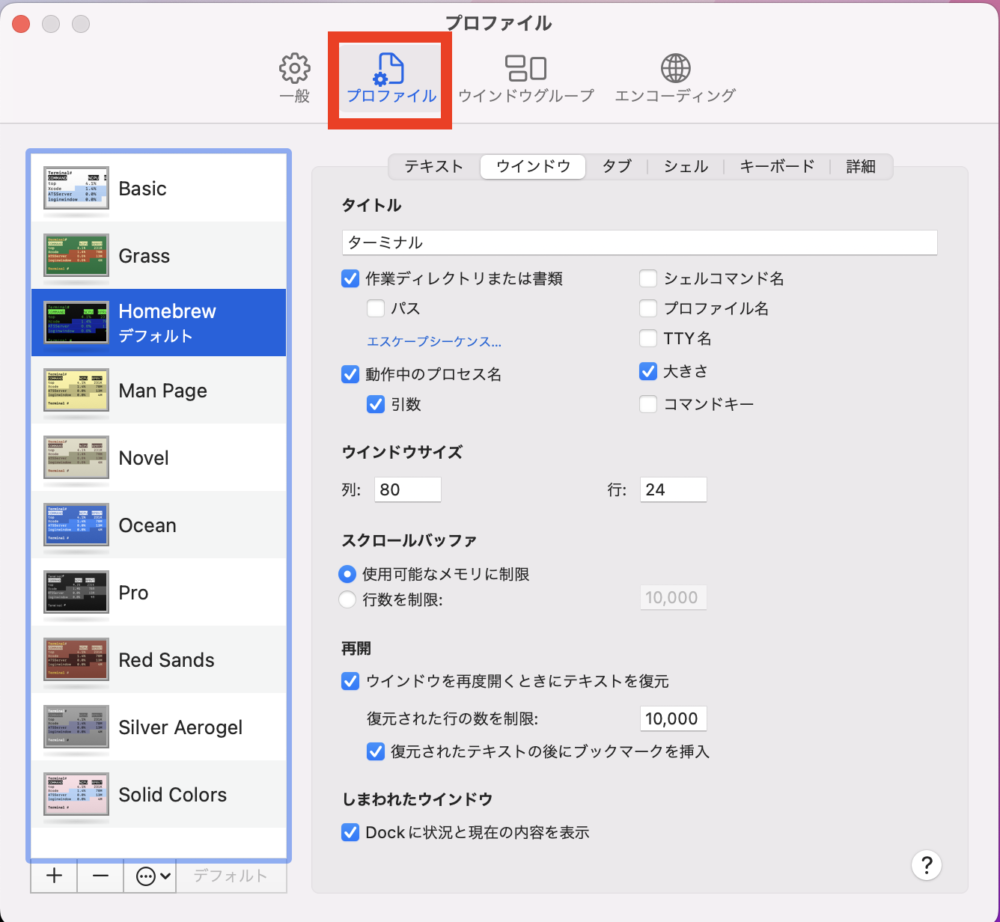
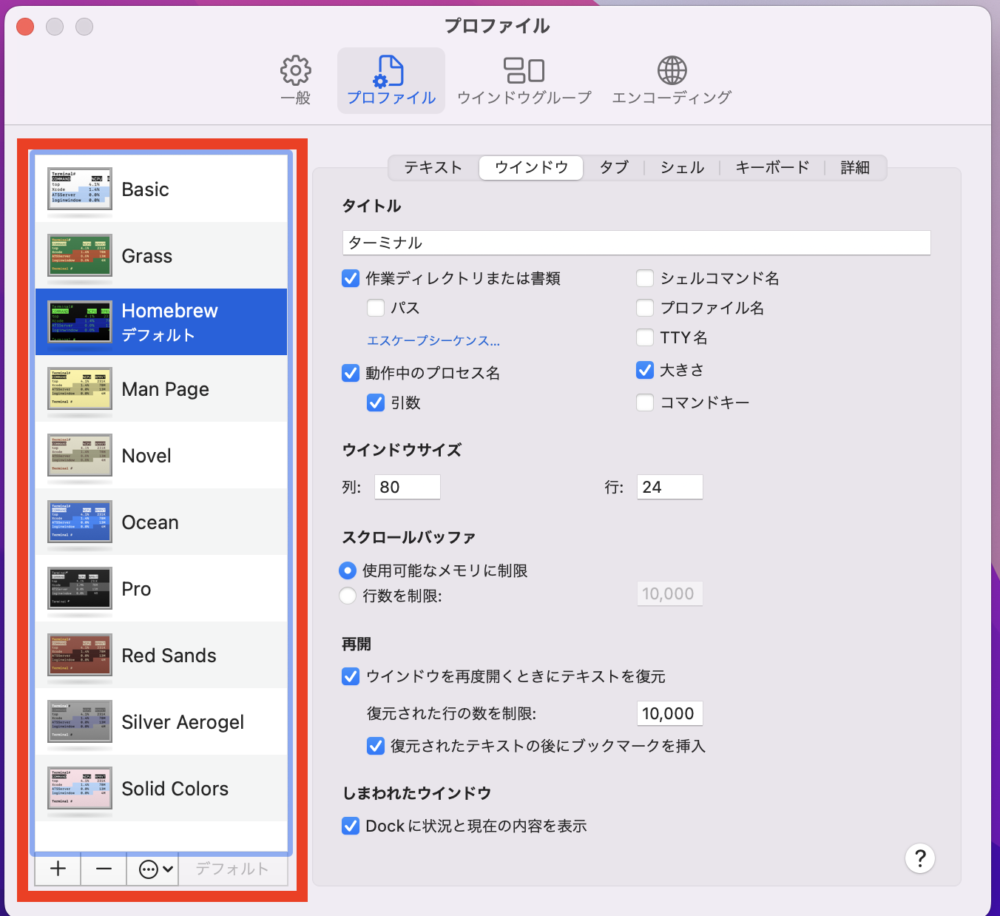
基本的には以上の設定で、ターミナルの設定が完了です。再起動して、テーマが設定させているか確認してみてください。
あとは細かい設定を自分の好みでカスタマイズしていきましょう!
自分仕様のターミナルを作成してみる
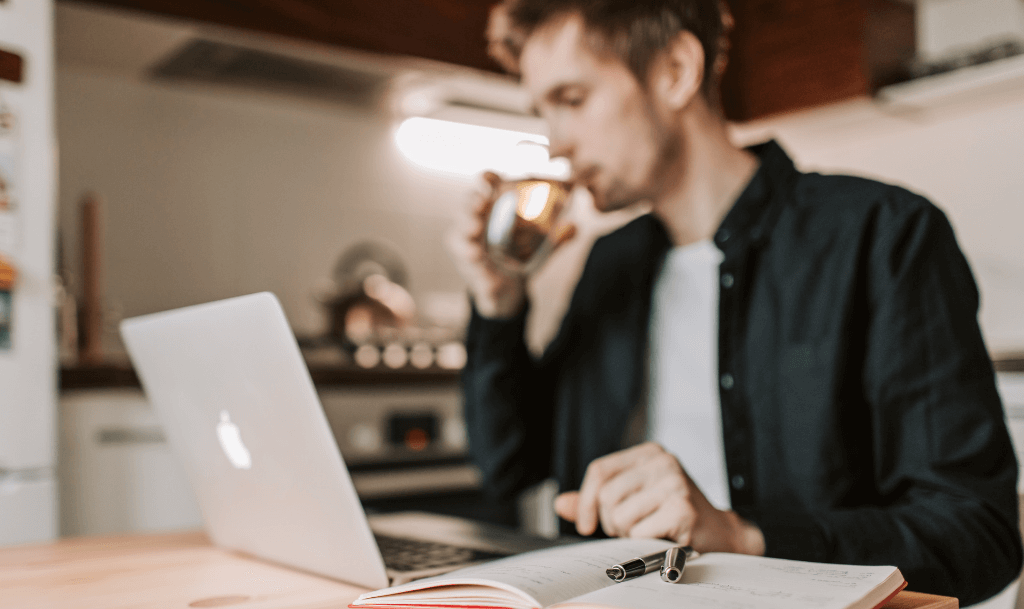
各種テーマの選択方法は紹介しましたが、もっと自分好みにカスタマイズしたい方は、独自のプロファイルを作成してみましょう。
同様に「プロファイル」の項目から左下の「+」ボタンをクリックします。
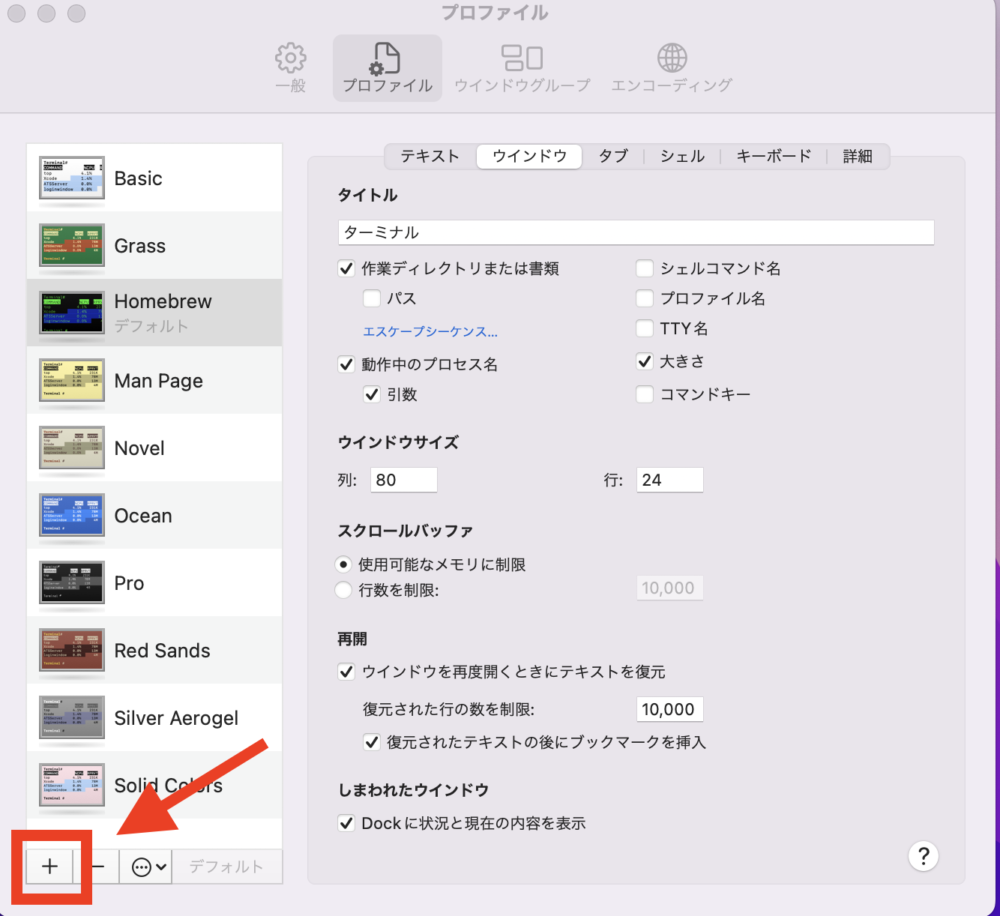
新しいプロファイルが追加されたら、名前を入力し、「デフォルト」をクリックして、普段使いのターミナルに設定しましょう。
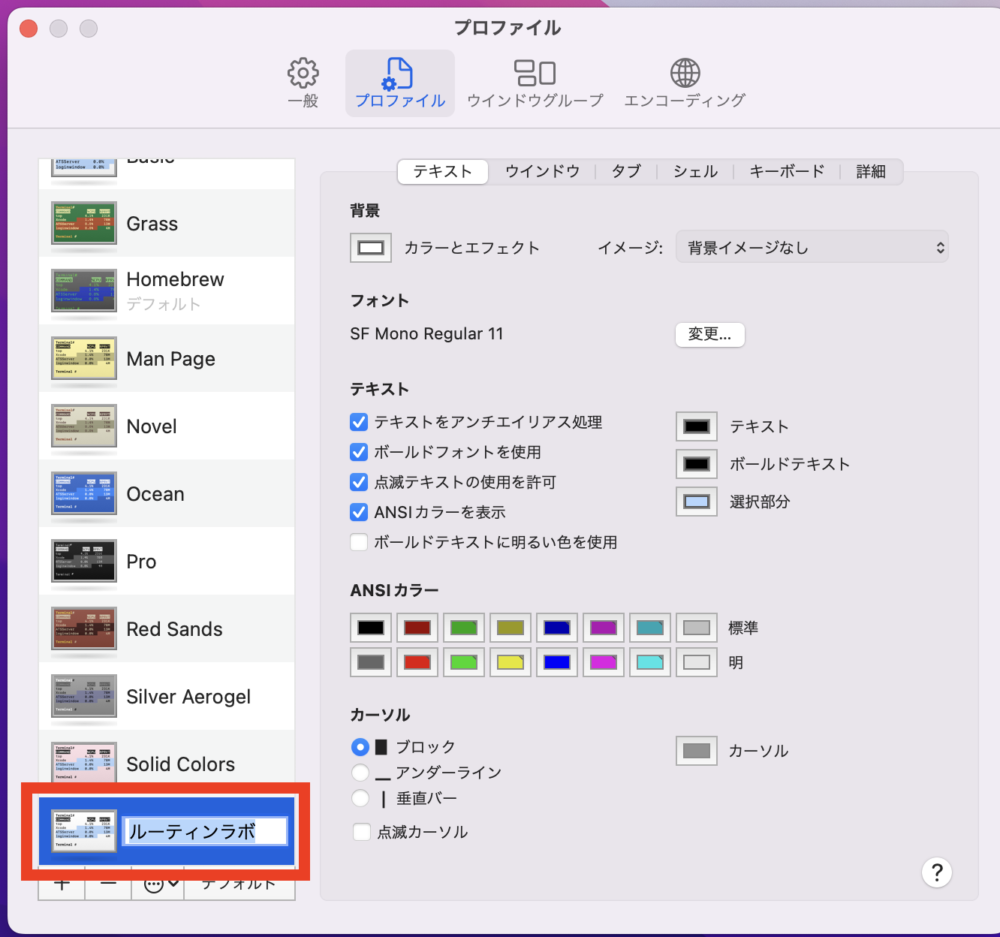
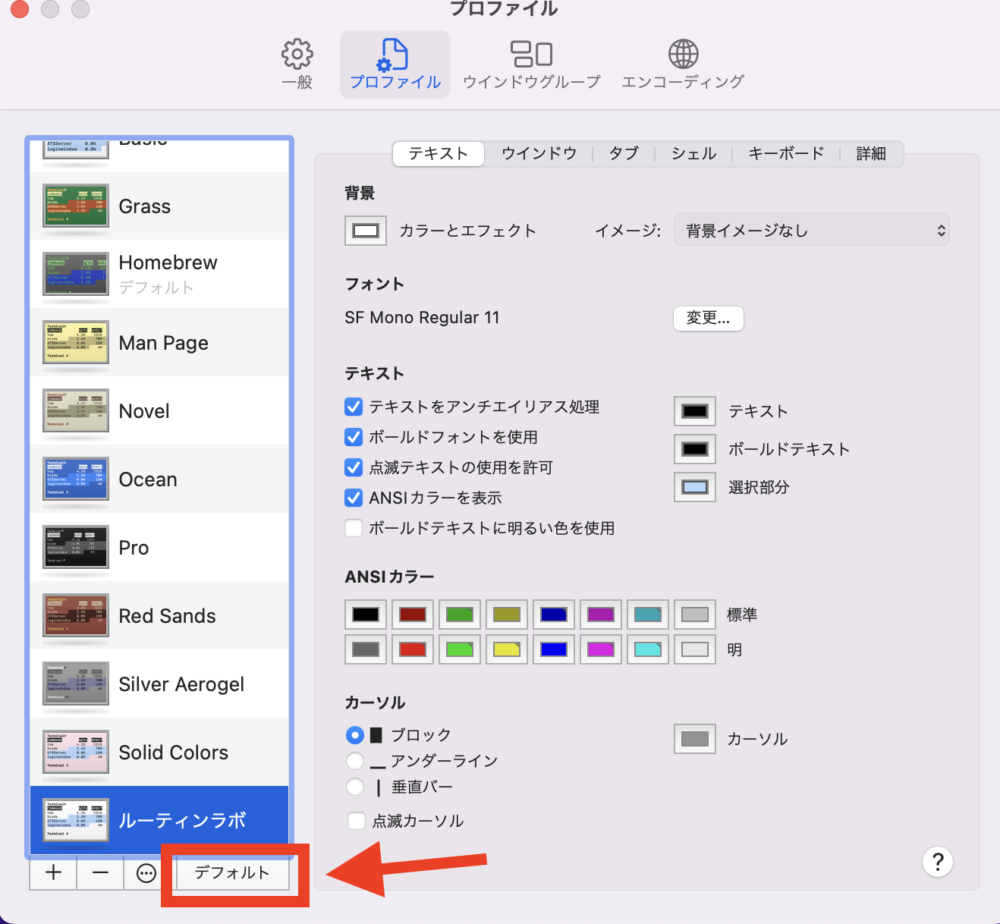
背景色のカスタマイズ
「プロファイル」の項目内の「背景」を選択しましょう。
そこから、カラーパレットやいろんな種類の選択方法があるので、お好きな方法で配色を選びましょう。
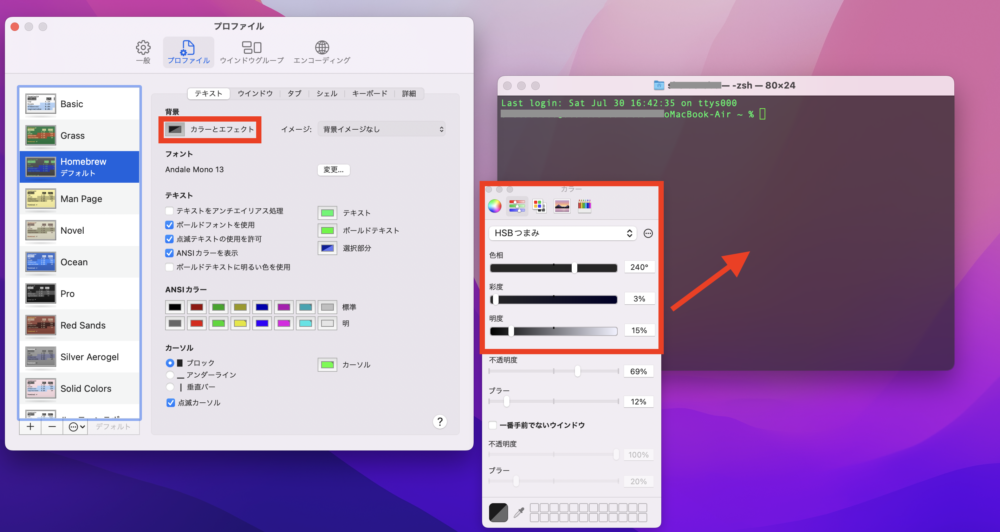
文字色のカスタマイズ
背景色の設定同様に、「プロファイル」の項目に「テキスト」の項目があります。
テキストの種類を選択して、配色のカスタマイズを同様に行なってください。
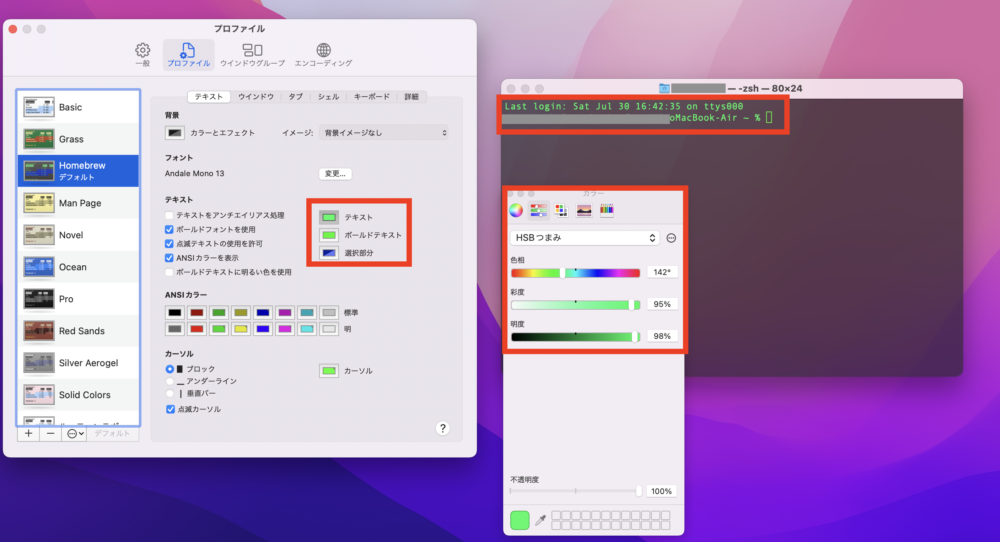
背景を透明にカスタマイズ
それでは、背景を透明にしてみましょう。
テーマから選ぶだけでは、この設定はありませんので、あなたオリジナルのものを作成できるかと思います。
背景色の設定画面から「背景」→「不透明度」のパーセンテージを下げることで、設定可能です。
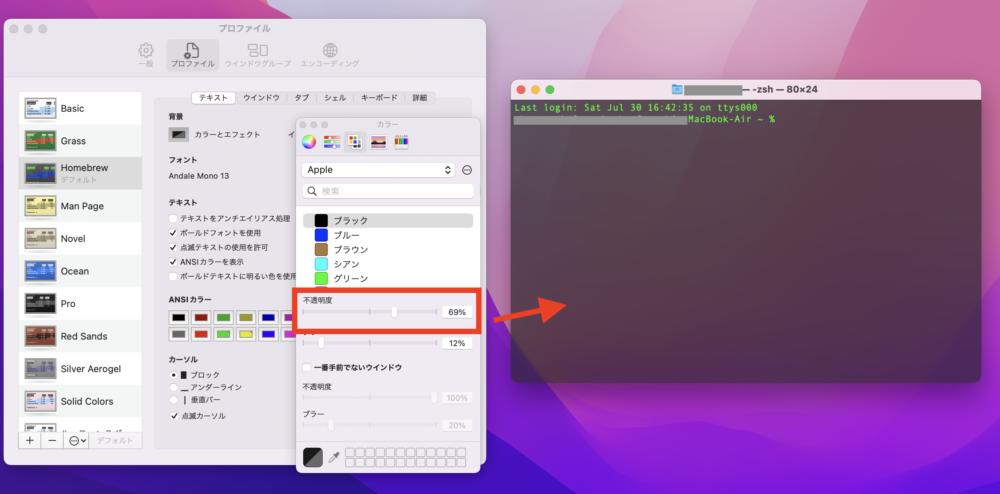
配色の設定したものは、随時反映されるので、確認しながらカスタマイズしてみてください。
まとめ
Macのデフォルトで設定されているターミナルは、白背景に黒い文字で、とてもシンプルなものになっています。
デフォルト設定も悪くありませんが、自分好みのカスタマイズをすることで使うときのモチベーションもUPするような気がします!
さらに、zshの設定をしていくことで、かっこいいターミナルをカスタマイズできるので、ぜひお試しください。
参考Mac ターミナルの参考資料はこちら

